店掌柜Plus功能增加了,操作却多了几步,我们打开店掌柜APP进行店掌柜PLUS下载主密钥和店掌柜Plus签到。
店掌柜Plus功能增加了,操作却多了几步,我们打开店掌柜APP进行店掌柜Plus下载主密钥和店掌柜Plus签到。
店掌柜Plus下载主密钥
①打开机具,按“删除”按钮到“下载功能”页面
②根据页面提示功能前的数字。
1)远程下载主密钥
2)导入IC卡参数公钥
3)在线更新应用此处选择“1”下载主密钥

③等待主密钥下载
④当页面提示“主密钥下载成功”就可进入到“功能”页面去进行“签到”

店掌柜Plus签到
①打开机具,按“确认”按钮到“功能”页面
②根据页面提示功能前的数字。1、消费:T0 2、收款:T1 3、扫码:微信、支付宝4、签到:操作员签到(此步骤选择“4”去签到)
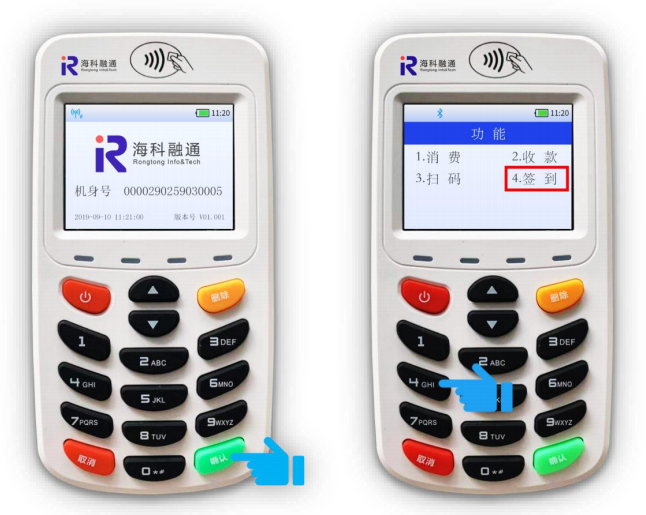
③根据页面提示功能前的数字。
1)POS签到
2)操作员签到(此步骤选择“2”进行操作员签到)
④输入操作员号“01”按下“确认”键
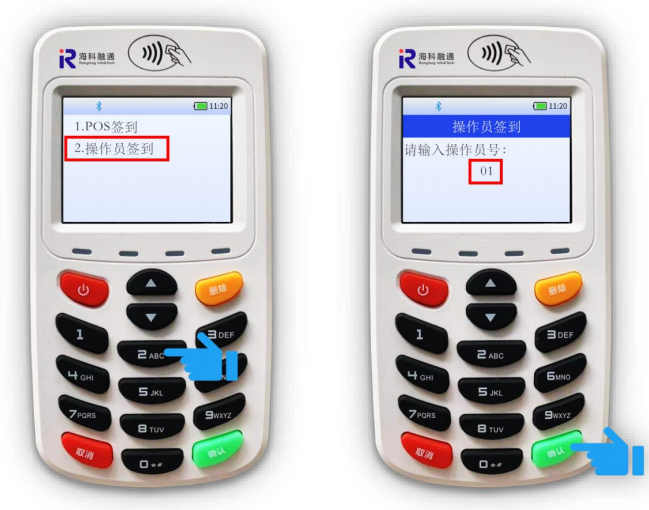
⑤输入操作员密码“0000”按下“确认”键
⑥等待“主密钥下载成功”

⑦等待“终端参数下载成功”
⑧等待“公钥下载成功”

⑨等待“参数下载成功”
⑩当页面显示“签到成功”就可以去进行交易了
⑪如果页面提示“蓝牙未连接”则表示您的手机与机具之间的蓝牙未连接成功,请参照“连接蓝牙”的步骤重新连接蓝牙
